Конец поддержки Microsoft Windows 7 быстро приближается. Официально поддержка Windows 7 прекратится 14 января 2020 года, а это через несколько месяцев.
Несмотря на то, что до окончания поддержки у нас всего несколько месяцев, миллионы компьютеров по всему миру все еще работают с операционной системой Windows 7. Она по-прежнему имеет около 30% доли рынка ПК!
Хотя можно использовать Windows 7 даже после 14 января 2020 года , Microsoft рекомендует пользователям обновится до последней версии Windows 10.
У пользователей ПК под управлением Windows 7 нет другого выбора, кроме как перейти на последнюю версию Windows 10, поскольку Windows 7 не получит никаких обновлений безопасности после даты окончания поддержки. Многие пользователи хотят знать, существует ли, возможность обновления с Windows 7 до Windows 10 без потери файлов и установленных программ.
Как обновить Windows 7 до Windows 10 без потери данных?
Вы можете обновить Windows 7 до Windows 10 без потери файлов. Вам просто нужно использовать официальный инструмент Media Creation Tool Windows 10 для обновления на месте с Windows 7 до Windows 10. В инструменте Media Creation Tool предусмотрена возможность сохранения личных файлов во время обновления.
Как обновиться до Windows 10 с пиратки Windows 7 или 8.1
Что касается установленных программам, вы сможете или не сможете сохранить установленные программы при обновлении до Windows 10, в зависимости от версии Windows, которую вы обновляете. То есть вы не можете сохранить установленные программы и параметры при обновлении с выпусков Windows 7 Professional и Ultimate до Windows 10 Home. При обновлении с Windows 7 Professional или Ultimate до Windows 10 Home Edition вы также выполняете понижение версии и, следовательно, не можете сохранять установленные программы и настройки. Тем не менее, ваши личные данные сохраняются.
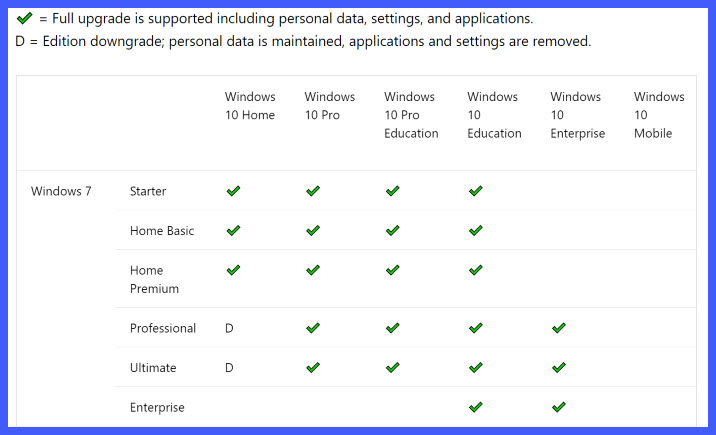
Можно обновить Windows 7 Starter, Home Basic и Home Premium до Windows 10 Home, сохранив личные данные, настройки и приложения. Точно так же вы можете сохранить все, когда будете переходить с Windows 7 Pro и Ultimate на Windows 10 Pro.
Короче говоря, вы можете обновить Windows 7 до Windows 10 без потери данных, если вы используете официальный инструмент Media Creation Tool.
Источник: g-ek.com
Как windows 7 обновить до windows 10 без потери данных
Как бы хороша не была Windows 7, последняя версия этого программного обеспечения стала более актуальная для пользователей, дает больше возможностей и обладает большей популярностью. Перейти на нее с Windows 7 не очень сложно.

Бесплатное обновление до Windows 10. ЛЕГАЛЬНО
Статьи по теме:
- Как windows 7 обновить до windows 10 без потери данных
- Как обновить Windows 7 до Windows 10 бесплатно
- Как обновить операционную систему до Windows 10
Диск D и как его создать
У каждого ПК есть локальный диск «C», а также дополнительные диски, и их количество зависит от характеристик устройства. Файлы, которые располагаются в них, — системные, и при перезагрузке сохранены не будут. В лучшем случае после установки Windows 10 с седьмой версии на рабочем столе расположится файл «Удаленные приложения». Здесь будут доступны названия ранее доступных программ, и на некоторые даже будут указаны источники, то есть их можно скачать заново. Фотографии, видео и прочие файлы будут удалены.
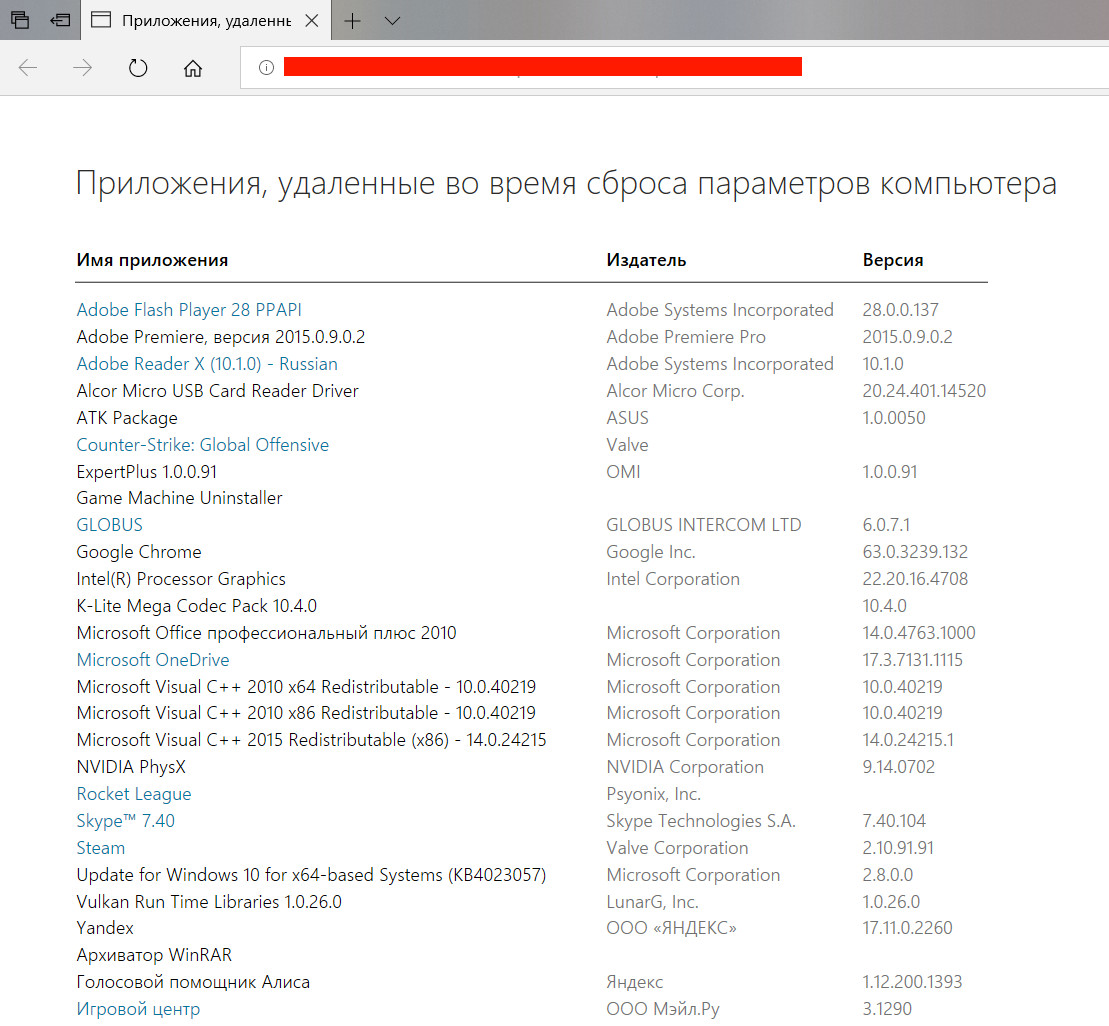
Диск «D» сохранит все нужные фотографии и видеоролики, и создать его труда особого не составит.
- Для начала необходимо нажать клавиши Wir+R и ввести в появившееся в левом нижнем углу окно команду diskmgmt.msc.
- Далее в нижней части окна найти раздел диска, соответствующий диску «C».
- Затем нужно нажать по нему правой кнопкой мыши и выбрать в контекстном меню пункт «Сжать том».

- Далее покажется окно, в котором требуется указать размер будущего диска «D». По умолчанию отображается максимально доступное число, но для оптимизации ПК лучше всего отметить наиболее оптимальное, чтобы устройство не тормозило при эксплуатации.
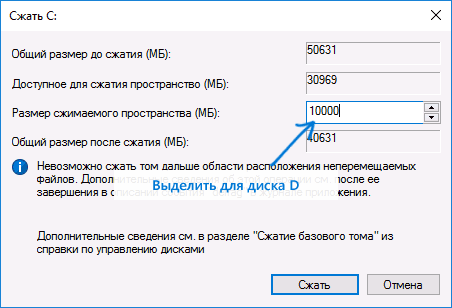
- После завершения сжатия можно увидеть новое пространство в правом нижнем углу, подписанное как «Не распределена». Требуется нажать по нему правой кнопкой мыши и выбрать первый пункт под названием «Создать простой том».

- Свободный диск система чаще всего предложит назвать как «D». В целом его можно назвать как угодно.
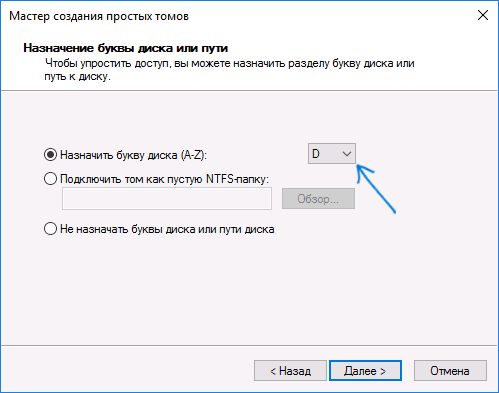
- Дальше никакие настройки изменять не требуется, нужно просто нажать на кнопку «Далее», а затем подождать. Спустя небольшой промежуток времени диск будет отображаться вместе с локальными.
Как обновится до Windows 10
Скачать установщик Windows 10 несложно — достаточно лишь зайти на официальный сайт Microsoft, где материал будет доступен абсолютно бесплатно. Пробный период будет доступен лишь 30 дней, далее потребуется активация. Для начала обновления требуется открыть скачанную программу и нажать на синюю кнопку.
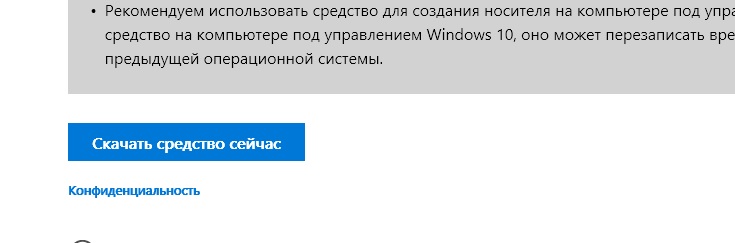
Далее для пользователя будет предложено два варианта, один из которых — «Обновить этот компьютер сейчас». В этом случае рекомендуется выбрать именно его.
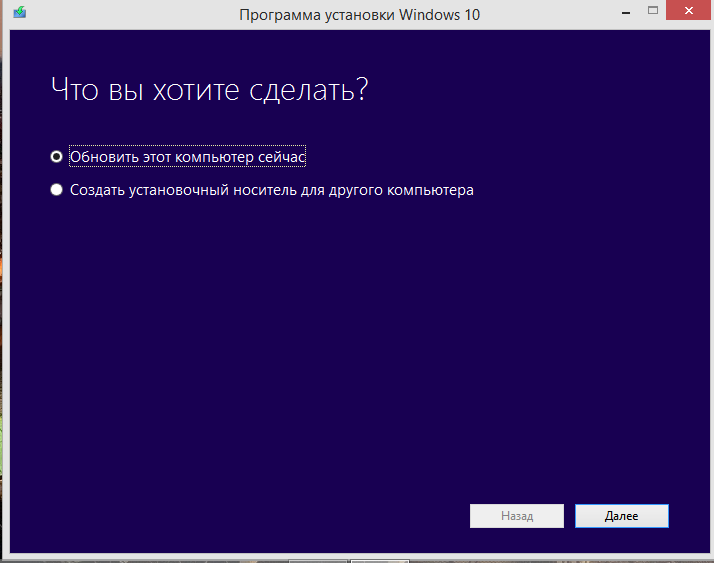
После обновления все данные, загруженные на диск «D», будут сохранены. Также можно воспользоваться съемными носителями (например, флешкой или SD-диском), куда можно перенести все необходимые файлы. Такую же функцию выполняют и облачные носители, такие как Яндекс.Диск или Облако Mail.ru. Определенное небольшое сетевое пространство на этих сервисах доступно бесплатно. Для загрузки более больших по размеру файлов требуется ежемесячная оплата.
- Установка Windows 10
Совет полезен?
Статьи по теме:
- Как windows 7 обновить до windows 10 2018
- Почему лучше не делать установку Windows 10 с нуля?
- Как сохранить обновления
Добавить комментарий к статье
Похожие советы
- Как обновить Windows на компьютере
- Как откатить Windows 10 до более ранней версии
- Как сохранить данные переустановка системы
- Как 8.1 обновить до 10
- Как сменить windows 7 starter
- Три причины для того, чтобы не переходить пока на Windows 10
- Как windows 10 home обновить до windows 10 pro
- Как сменить версию Windows
- Действия перед переустановкой Windows
- Как установить лицензионный Windows
- Сколько стоит переустановка Windows
- Стоит ли устанавливать Windows 10?
- Как bios обновить до uefi
- Как сохранить почту при переустановке
- Как поменять Windows
- Чем так хороша Windows 7
- Как обновить ноутбук
- Как заменить Windows Mobile
- Нужно ли обновлять Windows
- Когда выйдет windows 9
- Как установить Windows 10 на Mac?
- Как убрать обновление до Windows 10 в Windows 7
- Как активировать windows 10 pro бесплатно на ноутбуке
- Как обновить ос
Источник: www.kakprosto.ru
Как обновить ОС Windows 7 до Windows 10 без потери данных

Компания Microsoft постоянно разрабатывает новые вариации операционной системы, для использования которой требуется дополнительный апгрейд. Однако на устройствах часто скапливается большой объем информации – фотографии, видеофайлы, документы – которую важно сохранить. Обновление Windows 7 до версии Windows 10 без потери данных возможно при соблюдении ряда определенных условий.
Теряются ли данные при обновлении?
Обновление – это установка новых файлов, программ, софтов, которые предлагает разработчик для устранения текущих ошибок и недоработок. Windows 10 можно установить на базе операционных систем 7 и 8.1. При этом процедура позволяет сохранить информацию, расположенную на носителе (персональном компьютере, ноутбуке), во время установки обновленной ОС.
 Внимание! Чтобы избежать непредвиденных ситуаций и потери важных фотографий, видео и других значимых файлов, необходимо проверить базу данных до начала процесса. Некоторые способы не предусматривают автоматического сохранения, поэтому лучше заранее создать резервную копию.
Внимание! Чтобы избежать непредвиденных ситуаций и потери важных фотографий, видео и других значимых файлов, необходимо проверить базу данных до начала процесса. Некоторые способы не предусматривают автоматического сохранения, поэтому лучше заранее создать резервную копию.
Кроме этого, после внесения изменений некоторые функции станут недоступны. Например, Windows Media Center не работает в рамках версии операционной системы Windows 10, программа будет удалена при деформации информационных файлов. Также перестанут работать привычные для «семерки» блоки дополнительных гаджетов (этот момент можно исправить, скачав несколько программ после переустановки). 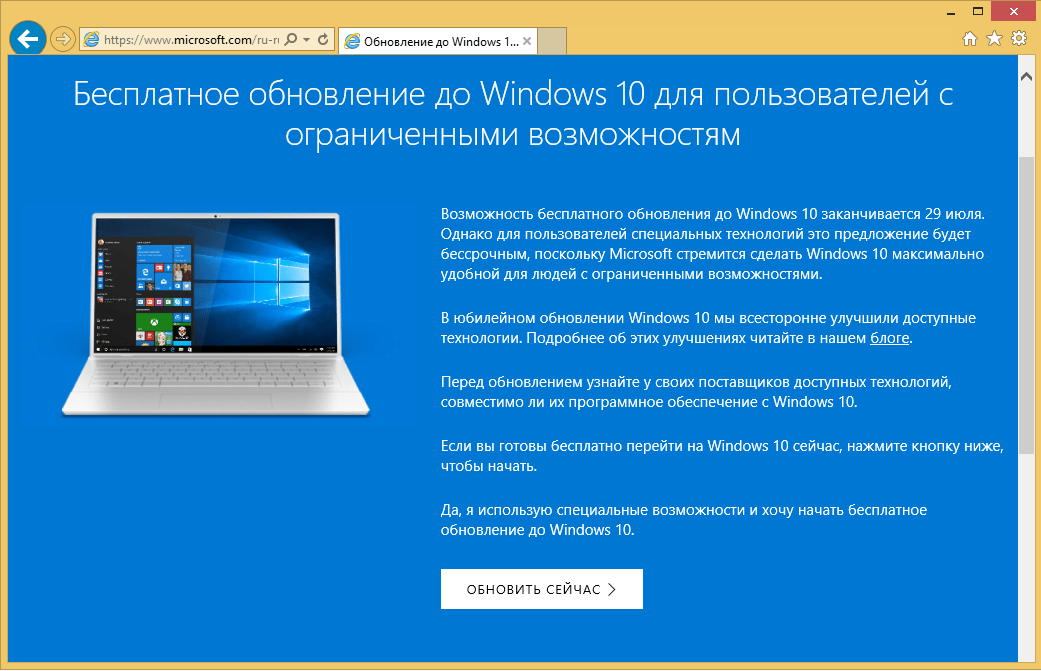
Как обновить Windows 7 до Windows 10 без потери данных
- 1*** – Windows 10 Home;
- 1 Pro, Pro Student и Pro WMC – Windows 10 Pro;
- Phone 8.1**** – Windows 10 Mobile.
Операционка вариации Pro содержит полный набор функций, возможных в данной разработке ОС. Home поддерживает минимальный функционал, достаточный для работы в «домашнем» режиме.

С помощью Media Creation Tool
Установка дополнительной утилиты Media Creation Tool считается наиболее простым способом обновления операционной системы. Для перехода на десятую версию потребуется:
- доступ в интернет;
- свободное место на основном диске;
- дополнительная флешка или другой съемный накопитель на 8 ГБ.

Для планшета потребуется переходник на USB-порт. Далее на внешний носитель потребуется поместить установочные софты:
- скачать утилиту Media Creation Tool, запустить на устройстве;

- откроется диалоговое окно, где потребуется ознакомиться с условиями лицензионного соглашения, подтвердить согласие, нажать клавишу «Принять»;
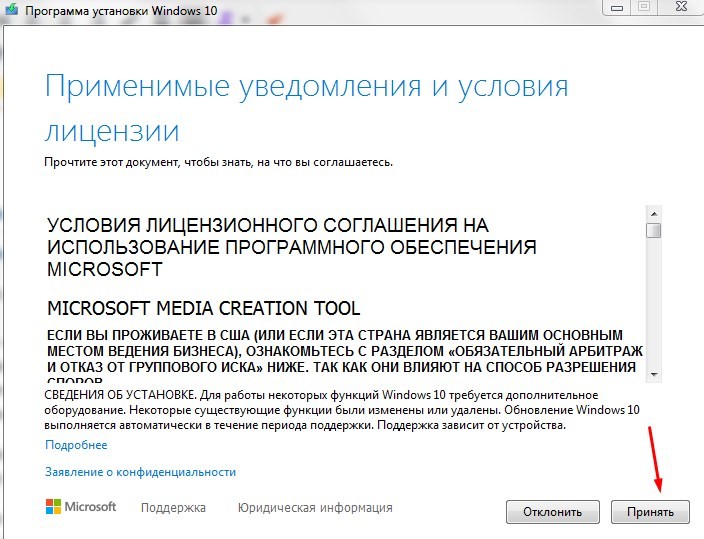
- затем нужно выбрать пункт «Создать загрузочный носитель для другого ПК»;
- потребуется немного времени на ожидание, после появится возможность выбрать одно из двух действий – обновить данный ПК или создать установочный носитель для другого персонального компьютера, выбрать второе;
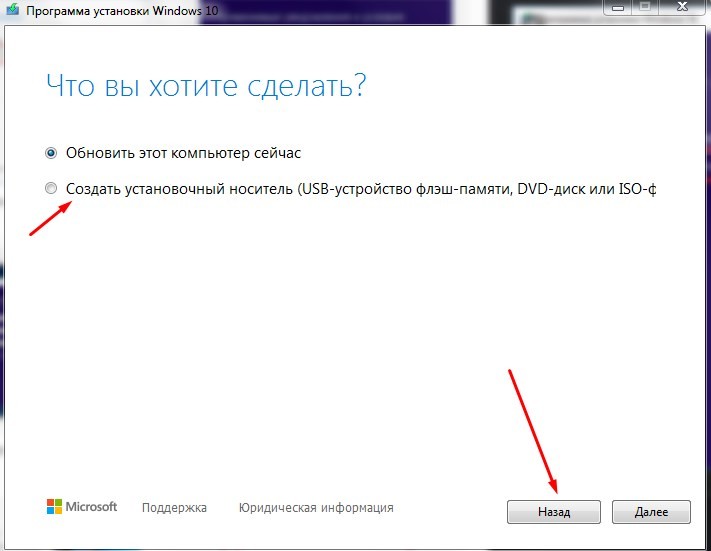
- откроется новое окно, где следует ввести параметры операционной системы, на которую создается обновление;